
INTRODUÇÃO À
DJ CONTROL AIR E AO
Mais informações (fórum, tutoriais, vídeos, etc.) disponíveis em www.HERCULESDJMIXROOM.com
DJUCED™
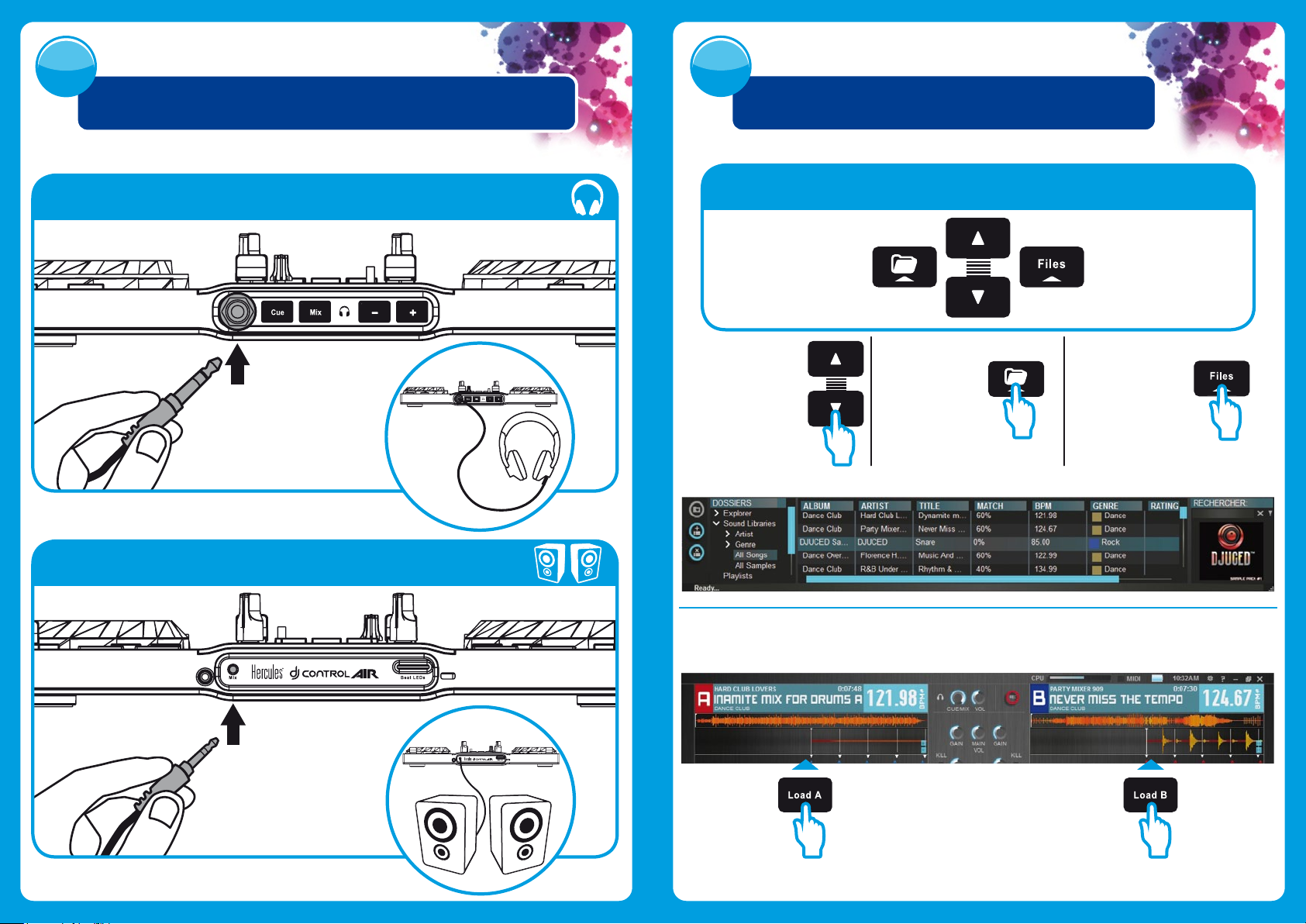
1
2
LIGAR AUSCULTADORES E ALTIFALANTES
Painel frontal: auscultadores
CARREGAR A MÚSICA NO DJUCED™
Utilize os seguintes botões para navegar nas pastas e cheiros.
Navegar na lista de
pastas ou nos
cheiros:
2.1 Navegue até à localização onde os cheiros de música estão guardados no computador.
Expandir/fechar a
estrutura em
árvore de uma pasta:
Aceder à lista de
cheiros numa
pasta:
Painel posterior: altifalantes
2.2 Depois de selecionar uma faixa, prima Load A para carregar uma faixa no deck A, ou prima Load B para carregar
a faixa no deck B. O DJUCED™ analisa automaticamente as BPM (número de batidas por minuto) da faixa que
carregou.
O DJUCED™ suporta os formatos de cheiros de áudio utilizados mais habitualmente: mp3, wav,
wma, aac, aif, etc.
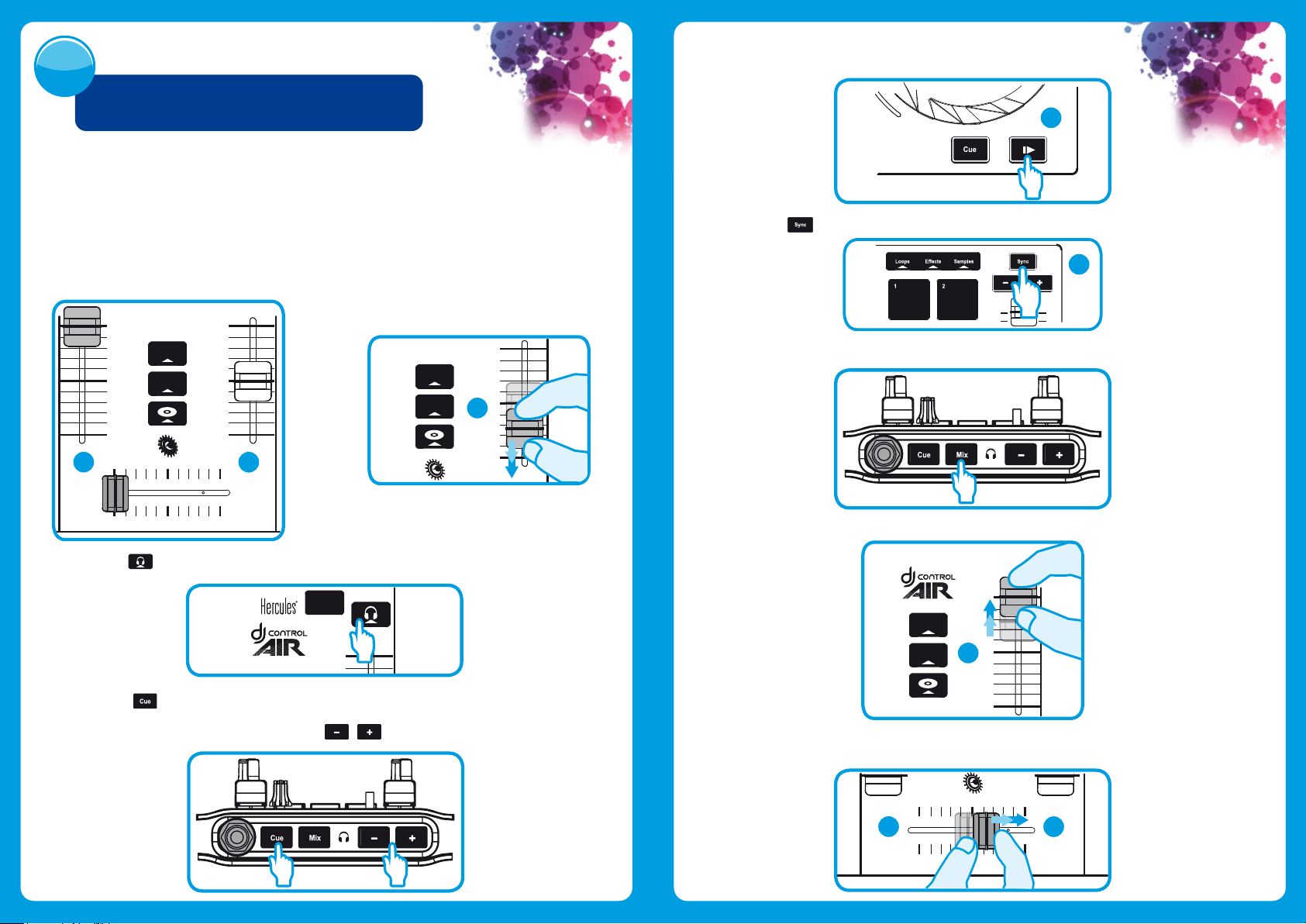
3
3.5
Inicie a reprodução da faixa a pré-visualizar no deck B. Prepare a faixa (alinhe as batidas da
faixa, insira um ponto Cue, etc.).
PRÉ-VISUALIZAR UMA FAIXA
A pré-visualização permite-lhe preparar a faixa seguinte a reproduzir (após a faixa que se encontra
nesse momento em reprodução para o público). Pode utilizar a pré-visualização para alinhar as
batidas da faixa seguinte a reproduzir, ou interromper a faixa num ponto especíco para que a
reprodução comece exatamente desde essa posição. Pode também inserir um ponto Cue, que lhe
permite iniciar a reprodução da faixa a partir desse ponto (consulte também a secção 8 – INSERIR
UM PONTO CUE).
3.1
Está a reproduzir uma faixa no deck A e
pretende pré-visualizar a faixa seguinte no
deck B.
Rec
Magic
A
3.3 Prima o botão no deck B (o deck no qual é carregado a faixa que pretende pré-visualizar).
B
3.2
Antes de pré-visualizar a faixa no deck B, primeiro
tem baixar completamente o fader de volume no
deck B
.
Rec
Magic
B
B
3.6 Prima o botão no deck B para sincronizar as BPM (número de batidas por minuto).
B
3.7 Quando tiver terminado a pré-visualização, pode retomar o modo Mix.
3.8 Quando estiver pronto para reproduzir a faixa no deck B, aumente progressivamente o fader de volume no
deck B.
Load B
3.4
Prima o botão antes de iniciar a reprodução da faixa a pré-visualizar. Uma vez que já deniu o fader
de volume para o mínimo, a faixa não será ouvida pelo público, mas sim apenas por si, nos auscultadores.
Ajuste o volume nos auscultadores com os botões .
Rec
Magic
B
3.9 Mova progressivamente o crossfader para o lado do deck B, onde está carregada a faixa que acabou de
pré-visualizar.
A
B

4
5
MISTURAR FAIXAS
Misturar faixas signica encadear canções, uma após outra, sem quaisquer intervalos ou
silêncios entre elas.
4.4
4.1 Carregou uma faixa em cada deck (A e B). Comece
por reproduzir a faixa no deck A. Ajuste o
crossfader para o lado do deck no qual a faixa está
a ser reproduzida (neste caso, para a esquerda).
A
4.2
Prima o botão no painel frontal. O som
reproduzido para o público nos altifalantes será
idêntico ao som reproduzido nos seus
auscultadores. Ajuste o volume nos auscultadores
com os botões .
B
Prima o botão no deck A da DJ Control AIR
para reproduzir a faixa que carregou
.
A
Quando restarem 30 segundos até ao m da faixa,
será apresentado um alerta para o informar de que
chegou o momento de começar a reproduzir a faixa
seguinte.
!
< 30s
4.5 Antes do m da faixa em reprodução, comece a
reproduzir a faixa carregada no deck B.
FAZER SCRATCH NUMA FAIXA
5.1 Prima o botão para ativar o modo Scratch.
5.3 Coloque a mão na jog wheel do deck A,
conforme mostra a ilustração.
5.4 Pressione ligeiramente para baixo na jog
wheel...
5.2
Inicie a reprodução da faixa carregada no
deck A, por exemplo.
A
4.3
Para garantir uma transição com o mesmo
andamento, sincronize as BPM (número de batidas
por minuto) da faixa que se prepara para reproduzir.
Neste caso, prima o botão no deck B para que
o valor BPM desta faixa corresponda às BPM da faixa
que está prestes a terminar (no deck A).
1
2
B
4.6 Para efetuar a transição, mova progressivamente
o crossfader na direção do deck no qual está a
ser reproduzida a nova faixa (neste caso, para a
direita).
A
B
5.5 ... e rode devagar a jog wheel para a direita e para a esquerda, sucessivamente.

6
UTILIZAR OS PADS
6.3 Criar e reproduzir um ciclo a partir de uma faixa que foi carregada e está
a ser reproduzida
Prima o botão .
Loops
Os efeitos, os ciclos e as amostras são acionados através
dos pads.
Loops Effects Sample
6.1 Aplicar um efeito numa faixa que foi carregada e está a ser reproduzida
Prima o botão .
Loops Effects Sample
Effects
Toque ligeiramente num ou mais
pads para acionar o(s) efeito(s).
O efeito correspondente é apresentado
no DJUCED™ e aplicado à faixa em
reprodução.
Loops Effects Sample
Quando houver uma faixa em reprodução, toque no pad 1 para criar o início do ciclo (ou ponto “Loop
in”) e em seguida no pad 2 no momento que escolheu para assinalar o m do ciclo (ou ponto “Loop
out”).
Utilize as linhas verticais no DJUCED™ (1 linha = 1 batida), assim como a música em reprodução,
para o ajudar a determinar o melhor ponto para o m do ciclo.
O DJUCED™ reproduz um excerto da faixa como um ciclo. Toque no pad 2 para sair do ciclo e retomar
a reprodução normal.
1 2
6.2 Reproduzir uma amostra numa faixa que foi carregada e está a ser reproduzida
Prima o botão .
Loops Effects Sample
Sample
Toque num ou mais pads para acionar as
amostras (um breve excerto de música ou
som). Quanto mais pressão aplicar no
pad, mais alto será o volume da amostra
reproduzida. Quando uma amostra é
acionada num pad, este mantém-se
aceso durante um período de tempo
idêntico ao da duração da amostra:
talvez 1 segundo, para um som breve
como uma batida de tambor, ou alguns
segundos no caso de uma amostra de
música, por exemplo.
Toque no pad 3 para dividir a duração do ciclo ao meio, ou no pad 4 para duplicar a duração do ciclo.
X
÷
2
2

7 8
UTILIZAR O CONTROLO AIR INSERIR UM PONTO CUE
Um ponto Cue é um marcador que pode inserir numa faixa de música. Permite-lhe
iniciar a reprodução da faixa a partir desse ponto.
8.1 Prima o botão para inserir um ponto Cue na faixa carregada no deck A, por exemplo.
Loops Effects Sample
7.1 Prima o botão .
7.2
Pressione um pad e, sem deixar de pressionar o
pad, mova a mão por cima do sensor de
proximidade para modular o efeito
Effects
SENSOR + PAD
.
Min Max
Loops Effects Sample
A
8.2 Prima novamente o botão para iniciar a reprodução do ponto Cue que inseriu na faixa.
Clique no botão (no software DJUCED™) para eliminar o ponto Cue.

9
CRIAR UMA LISTA PESSOAL
Uma lista pessoal é um conjunto de faixas que optou por agrupar, como parte
de um género (eletro, rock, etc.) ou tema (favoritos, festa, aniversário, anos 80,
etc.) especíco.
9.1
Utilize os botões abaixo para selecionar uma
das faixas que pretende adicionar à lista
pessoal:
O botão surge à esquerda.
9.2 Clique no botão para criar uma lista pessoal.
Introduza um nome para a lista pessoal e clique em OK.
A nova lista pessoal surge na pasta Playlists.
9.3 Utilize os botões abaixo para regressar à
pasta que contém as suas músicas:
9.4 No DJUCED™, selecione uma ou mais faixas com o rato.
Ao premir continuamente a tecla SHIFT no teclado do computador, pode selecionar vários cheiros
consecutivos.
Arraste e largue os cheiros selecionados na lista pessoal que criou (neste caso, “My Playlist”).
